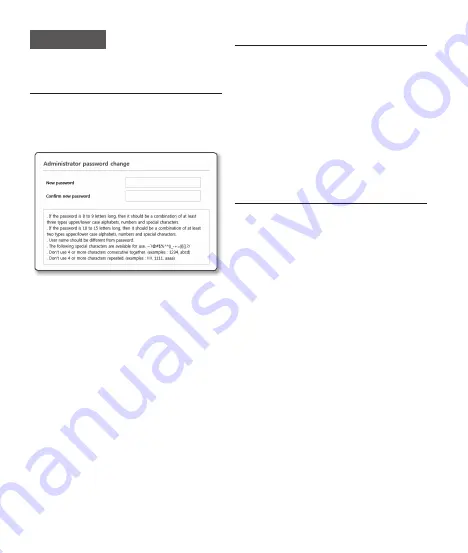
52
español
CONFIgURaCIóN De
CONtRaseña
Al acceder al producto por primera vez, debe registrar
la contraseña de inicio de sesión.
Cuando aparezca la ventana “
Cambiar contraseña
”,
introduzca la contraseña nueva.
J
`
Para una nueva contraseña que tenga entre
8 y 9 dígitos, debe utilizar por lo menos 3
mayúsculas/ minúsculas, 3 números y 3
caracteres especiales. Para una contraseña
que tenga entre 10 y 15 dígitos, debe utilizar
por lo menos 2 de los tipos mencionados.
-
Caracteres especiales que se permiten. :
~`!@#$%^*()_-+=|{}[].?/
`
Para mayor seguridad, no se recomienda
repetir los mismos caracteres ni entradas
consecutivas de teclado en las contraseñas.
`
Si ha perdido su contraseña, puede pulsar el
botón [
RESET
] para iniciar el producto. Así
pues, no pierda la contraseña utilizando un
bloc de notas o memorícela.
INICIO De sesIóN
Siempre que acceda a la cámara, aparecerá la
ventana de inicio de sesión.
Introduzca el ID de usuario y la contraseña para
acceder a la cámara.
a
Introduzca “
admin
” en el cuadro de
entrada <
User Name
>.
b
Introduzca la contraseña en el campo de
entrada <
password
>.
c
Haga clic en [
OK
].
CONeXIóN a WIFI
ajuste de la cámara
a
Conecte el adaptador OTG (5 pines) y el
dongle WiFi al terminal micro USB.
Configuración del teléfono inteligente
a
Instale la aplicación de instalación de
Wisenet.
b
Seleccione el SSID de la cámara después
de encender el WiFi.
c
Ejecute la aplicación de instalación de
Wisenet.
d
Cuando inicie sesión en la cámara, se
conectará el vídeo.
`
El v’ideo se reproducirá sin estar conectado
durante la conexión inicial.
e
Puede ajuatar el ángulo de visión mientras
ve el vídeo a través del smartphone.
Summary of Contents for XND-6081FZ
Page 1: ...XNV 6081Z XNV 8081Z XND 6081VZ XND 8081VZ XND 6081FZ XND 8081FZ NETWORK CAMERA Quick Guide...
Page 4: ...Installation 4...
Page 5: ...Installation 5 1 2...
Page 6: ...Installation 6 4 3 Not Included Micro SD Card Not Included SPC 100AC 1x tR20...
Page 7: ...Installation 7 5 6 Directly installing on wall ceiling...
Page 8: ...Installation 8 7 2 7 1 Installing using pipe...
Page 9: ...Installation 9 8 1 8 2 Installing LAN power cables...
Page 10: ...Installation 10 9 1 9 2...
Page 11: ...Installation 11 11 10 x4 2x tR20...
Page 12: ...Installation 12 12 SOFTAP aC Not Included WiFi dongle OTG adapter...
Page 13: ...Installation 13 Installation 13 14 x4 4x tR20...
Page 14: ...Installation 14 15 1 15 2 2x tR20 2x tR20 Using Weather cap...
Page 15: ...Installation 15 15 3 2x tR20...
Page 16: ...Installation 16 16 1 16 2 Using Skin cover...
Page 17: ...Installation 17 Removing Skin cover 17 1 OR...
Page 18: ...Installation 18 18 IP Installer 48 62...
Page 20: ...Installation 20...
Page 21: ...Installation 21 1 2...
Page 22: ...Installation 22 4 3 Not Included Micro SD Card...
Page 23: ...Installation 23 Installing using pipe 5 6 1 Directly installing on wall ceiling...
Page 24: ...Installation 24 6 2 7 1 Installing LAN power cables...
Page 25: ...Installation 25 8 1 7 2...
Page 26: ...Installation 26 8 2 9...
Page 27: ...Installation 27 10 x4 2x tR20...
Page 28: ...Installation 28 11 Not Included WiFi dongle OTG adapter SOFTAP...
Page 29: ...Installation 29 Installation 12 13 x4 4x tR20...
Page 30: ...Installation 30 14 1 14 2 Using Skin cover...
Page 31: ...Installation 31 Removing Skin cover 15 1 OR...
Page 32: ...Installation 32 16 IP Installer 48 62...
Page 34: ...Installation 34...
Page 35: ...Installation 35 1...
Page 36: ...Installation 36 2 3 Not Included Micro SD Card...
Page 37: ...Installation 37 4 Maximum 6 5 kg 14 Ib Kg More than 5 mm less than 60 mm 90 mm...
Page 38: ...Installation 38 5 6 Not Included Safety Cable...
Page 39: ...Installation 39 7 8...
Page 40: ...Installation 40 9 2 9 1 Installing LAN power cables...
Page 41: ...Installation 41 10 2 10 1...
Page 42: ...Installation 42 11...
Page 43: ...Installation 43 12 x4 2x tR20...
Page 44: ...Installation 44 13 Not Included WiFi dongle OTG adapter SOFTAP...
Page 45: ...Installation 45 Installation 14 15 x4 4x tR20...
Page 46: ...Installation 46 16 IP Installer 48 62...
Page 47: ...Installation 47...















































